
Съдържание
- Защо да качвате данните си в облака?
- Как да качите данните за играта си на PS4 в онлайн хранилището
- Предложени показания:
- Потърсете помощ от нас.
PS4 по същество е компютър, така че не е изненадващо да чуете, че страда от едни и същи проблеми, дори ако всички те са свързани с играта. Данните за играта могат да се повредят поради редица неща, така че не е лоша идея, ако архивирате информацията си от време на време. Вашият PS4 ви позволява или да съхранявате данните за играта си локално (на твърдия диск), или вместо това да използвате онлайн хранилище. Всеки един има своите плюсове и минуси.
В този кратък урок ще ви покажем как да създадете резервно копие на данните за играта си в облака или онлайн хранилището.
Защо да качвате данните си в облака?
Едно от предимствата на запазването на данните за вашата PS4 игра в облака е удобството. Въпреки че процесът за стартиране на качването в облака не се извършва автоматично, наличието на тази опция за запазване е чудесно, тъй като елиминира необходимостта от вторично устройство за съхранение като външен твърд диск или USB флаш устройство. Ако запазите данните си за игра онлайн, тази информация остава в безопасност, дори ако нещо се случи с вашия PS4 или с твърдия му диск.
Както всеки твърд диск в компютър, устройството за съхранение на PS4 може да се повреди. Ако това се случи, всички данни за играта в това устройство изчезват завинаги. Използването на онлайн хранилище е лесно по-добра алтернатива, когато става въпрос за запазване на напредъка на вашата игра и други данни за играта.
Имате нужда от PlayStation Plus
Най-голямото разочарование от функцията за онлайн съхранение на PS4 е необходимостта от премиум абонамент за PlayStation Plus. Ако сте от типа, който иска да играе сам, членството в PlayStation Plus определено няма да има смисъл изобщо. За съжаление това ограничение няма да се заобиколи. Ако обаче вече имате съществуващ абонамент за PS Plus, определено трябва да помислите да използвате тази опция.
Как да качите данните за играта си на PS4 в онлайн хранилището
Ако искате да започнете да използвате облачно съхранение, следвайте тези лесни стъпки:
- Изберете Настройки.
Отидете на У дома екран и превъртете надясно, докато маркирате Настройки.
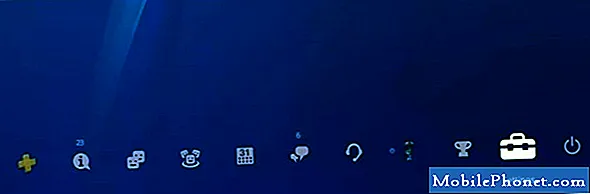
- Изберете Управление на запазени данни от приложение.
Маркирайте и изберете Управление на запазени данни от приложението опция.

- Изберете Запазени данни в системното съхранение.

- Изберете Качване в онлайн хранилище.
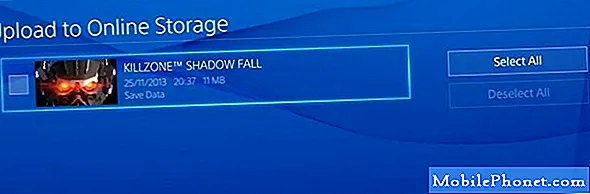
- Качете данните за играта си.
Отидете до играта, която искате да запазите и натиснете Качване в долния десен ъгъл.
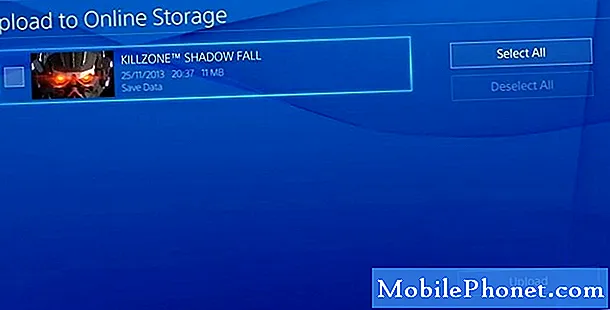
Как да настроите вашия PS4 да качва вашите данни автоматично
Вашият PS4 може да бъде конфигуриран да качва съответните данни за играта в онлайн хранилище самостоятелно, когато е в режим на почивка. За да влезете в режим на почивка, трябва да натиснете и задържите бутона Начало (лого на PS) в средата на контролера. След това отидете до иконата на бутона за захранване и изберете Влезте в режим на почивка. Ще знаете, че конзолата е в режим на почивка, тъй като предната LED светлина се превръща в оранжева вместо в бяла.
За да може вашата PS4 да поддържа интернет връзка в режим на почивка и по този начин, качвайте данни за играта в облака, уверете се, че Поддържайте връзка с интернет опцията под Настройки за пестене на енергия е активирана.
Предложени показания:
- Как да коригирам срив или замръзване на Call Of Duty Warzone на PS4
- Как да коригирам грешка на PS4 CE-34878-0 | Лесни решения
- Как да поправя проблем с Fortnite Crashing на Nintendo Switch
- Какво да направите, ако GTA 5 няма да се зареди или продължава да се срива | PS4
Потърсете помощ от нас.
Имате проблеми с телефона си? Чувствайте се свободни да се свържете с нас чрез този формуляр. Ще се опитаме да помогнем. Също така създаваме видеоклипове за тези, които искат да следват визуални инструкции. Посетете нашия канал TheDroidGuy Youtube за отстраняване на неизправности.


